حافظه پنهان یا کش (Cache) در آیفون، دادههای موقت برنامهها و وبسایتها را برای بارگذاری سریعتر صفحات ذخیره میکند. اما با گذشت زمان، این دادهها میتوانند حجم زیادی را اشغال کنند و باعث کاهش سرعت و عملکرد آیفون شوند. پاک کردن حافظه پنهان به صورت دورهای، میتواند به بهبود عملکرد دستگاه و آزادسازی فضای ذخیرهسازی کمک کند. در این مقاله، روشهای مختلف پاک کردن حافظه پنهان آیفون را به صورت کامل توضیح خواهیم داد.
چرا باید حافظه پنهان آیفون را پاک کنیم؟
پاک کردن حافظه پنهان آیفون فوایدی متعددی دارد که به بهبود عملکرد کلی دستگاه کمک میکند. یکی از مهمترین مزایای آن، افزایش سرعت دستگاه است. با پاک کردن دادههای قدیمی و بیاستفادهای که در حافظه پنهان جمع شدهاند، سرعت بارگذاری برنامهها و وبسایتها به طور قابل توجهی افزایش مییابد. این به این معنی است که شما میتوانید سریعتر به اطلاعات مورد نیاز خود دسترسی پیدا کنید و زمان کمتری را صرف انتظار برای بارگذاری صفحات بکنید.
علاوه بر افزایش سرعت، پاک کردن حافظه پنهان میتواند به رفع برخی از مشکلات عملکردی آیفون نیز کمک کند. در برخی موارد، کند شدن دستگاه یا هنگ کردن اپلیکیشنها به دلیل پر شدن حافظه پنهان رخ میدهد. با پاک کردن این دادهها، مشکلات عملکردی دستگاه به طور چشمگیری کاهش پیدا میکند و آیفون شما روانتر کار خواهد کرد.
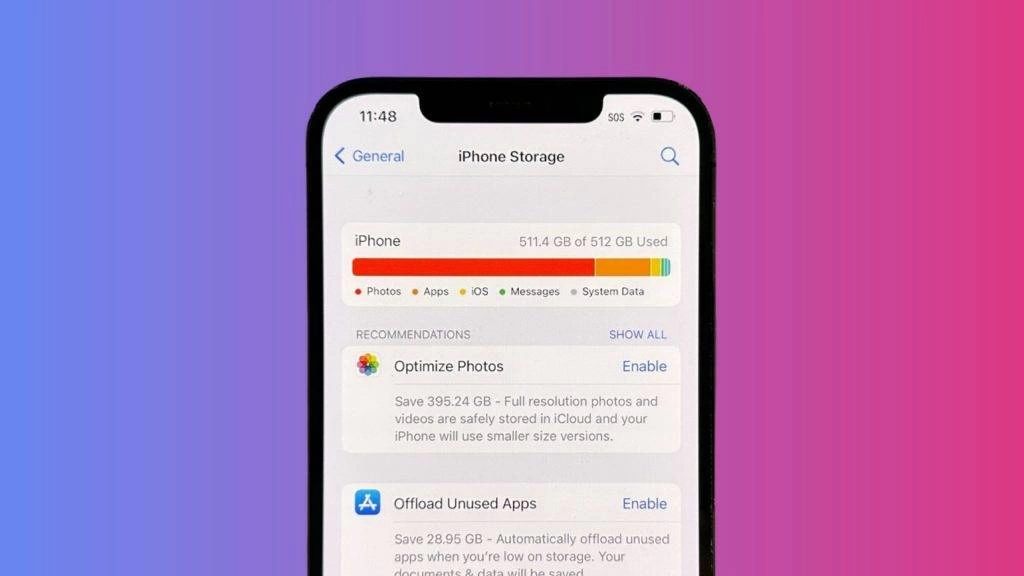
یکی دیگر از مزایای پاک کردن حافظه پنهان، آزادسازی فضای ذخیرهسازی است. حافظه پنهان میتواند حجم قابل توجهی از فضای ذخیرهسازی آیفون را اشغال کند. با پاک کردن این دادهها، فضای بیشتری برای ذخیره عکسها، فیلمها، موسیقی و سایر فایلهای مهم خود خواهید داشت. این به شما امکان میدهد تا بدون نگرانی از پر شدن حافظه، از آیفون خود استفاده کنید.
پاک کردن حافظه پنهان ایفون
برخلاف اندروید، در بخش اپلیکیشنهای آیفون شاهد گزینهای برای پاک کردن حافظه پنهان نیستیم. اما راهی برای پاک کردن حافظه پنهان اپلیکیشنهای آیفون هست که تقریبا کاری مشابه به کلیر کش در اندروید را انجام میدهد. برای این منظور طبق روش زیر عمل کنید:
- برنامه تنظیمات را باز کنید.
- به بخش General بروید.
- گزینه iPhone Storage را انتخاب کنید.
- در لیست موجود برنامهای را که میخواهید حافظه پنهان آن را پاک کنید، انتخاب کنید.
- گزینه Offload App را انتخاب کنید.
- دوباره برای تایید، گزینه Offload App را دوباره انتخاب کنید.
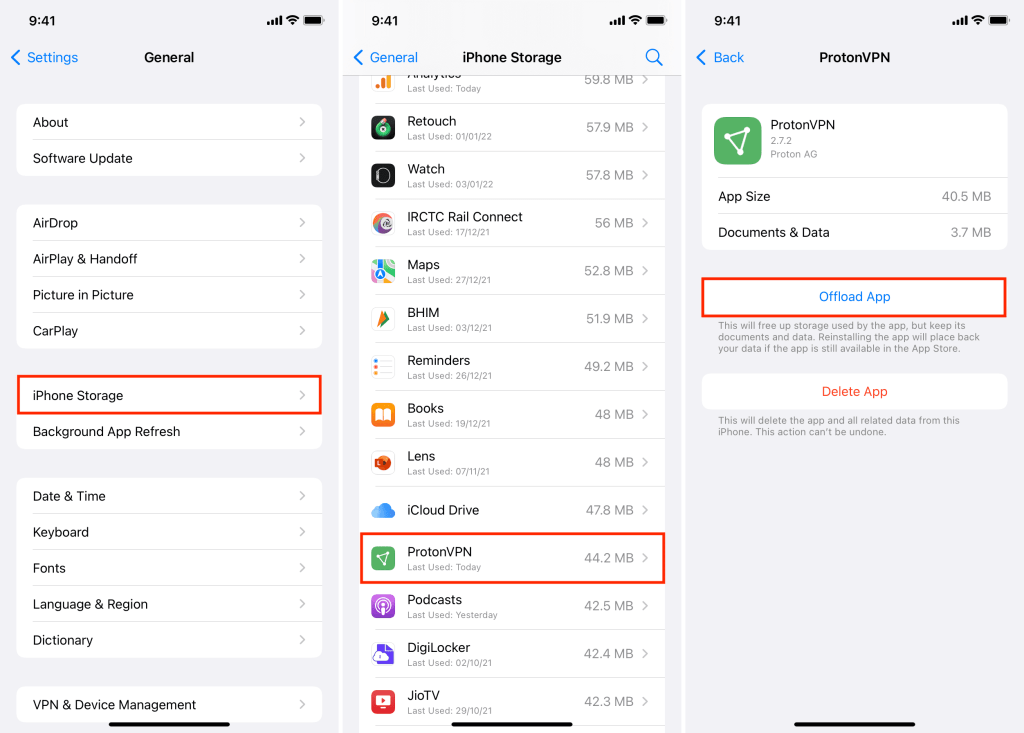
با این کار دیتای اصلی برنامه باقی مانده اما حافظه نهان آن پاک خواهد شد. البته برای استفاده دوباره از برنامه، باید آن را دانلود کنید اما دیتاهای شما در آن باقی خواهد ماند. مثلا اگر این کار را با اپلیکیشن اینستاگرام انجام دهید، فضای پنهان یا همان کش اینستاگرام پاک میشود اما بعد از دانلود دوباره، دیگر نیازی به وارد کردن اطلاعات اکانت نخواهید داشت و همه چیز مثل سابق در اختیار شماست.
برخی از اپلیکیشنها، به خصوص مرورگرهای شخص ثالث، دارای گزینه پاک کردن حافظه پنهان در تنظیمات خود هستند که میتوانید از آنها استفاده کنید برای این منظور به دنبال گزینههایی با نام Clear Cache، Clear Data یا Clear Storage در تنظیمات اپلیکیشن مورد نظرتان باشید.
پاک کردن حافظه پنهان مرورگر سافاری
-
- به بخش تنظیمات (Settings) آیفون بروید.
- گزینه Safari را انتخاب کنید.
- روی گزینه Clear History and Website Data ضربه بزنید.
- برای تأیید، دوباره روی Clear History and Data ضربه بزنید.
سوالات متداول
چگونه حافظه پنهان اپلیکیشن ها را در آیفون پاک کنیم؟
با رفتن به تنظیمات > عمومی > آیفون استوریج و انتخاب اپلیکیشن مورد نظر و سپس گزینه Offload App، میتوانید حافظه پنهان آن اپلیکیشن را پاک کنید.
آیا با پاک کردن حافظه پنهان ایفون، دیتای اپلیکیشنها از بین میرود؟
خیر، در صورت استفاده از گزینه Offload App برای پاک کردن کش اپلیکیشن، دیتای شما در آن باقی خواهد ماند اما برای استفاده باید اپلیکیشن را دوباره دانلود کنید.




